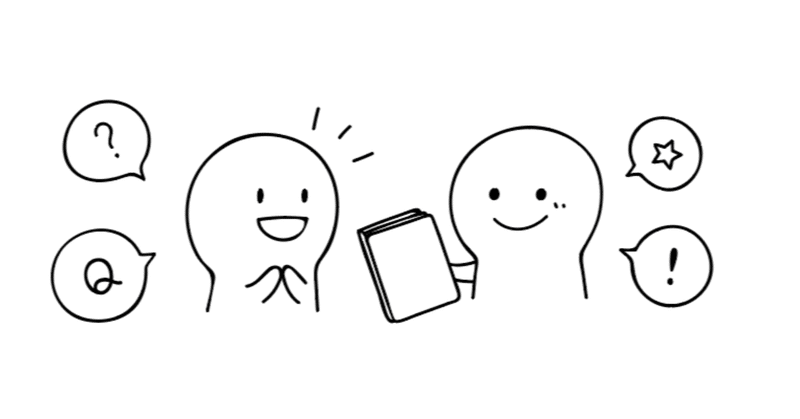
Photo by
norinity1103
Memorioに検索ボタンをつけました
今週のリリースでは検索ボタンを配置し、検索用テキストフィールドの表示を操作できるようにしました。
これが変更前のスクリーンショットです。
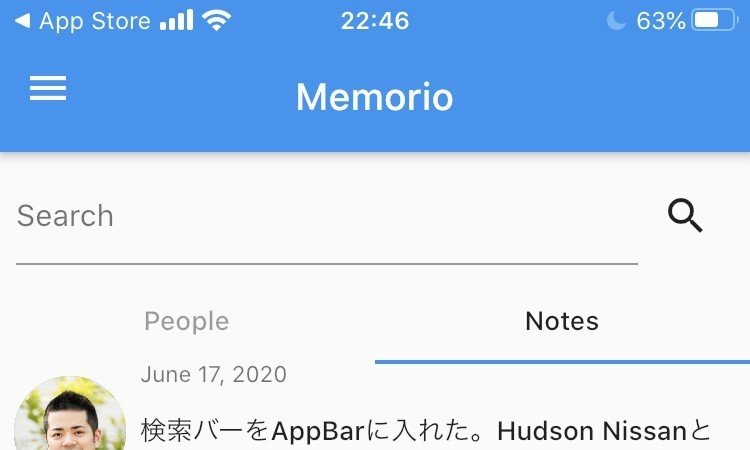
検索テキストフィールドが常に表示されています。"PeopleとNotesのタブ"とSearchのテキストフィールドと検索ボタンとがあり、UIのパーツがごちゃごちゃしていました。
これが変更後です。
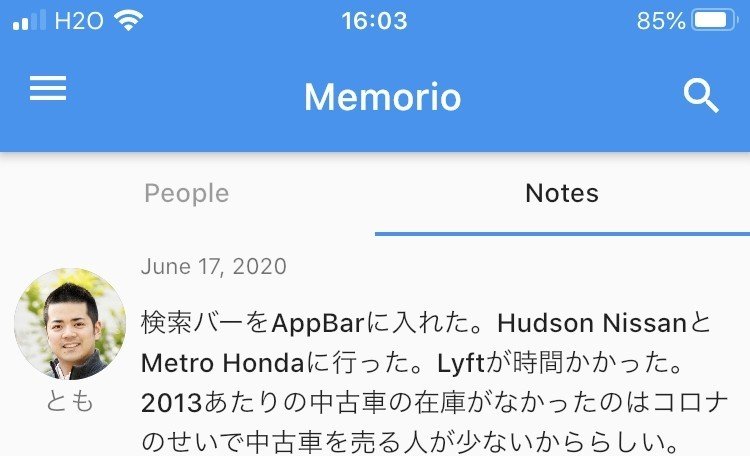
検索ボタンを右上に配置しました。アプリのホーム画面上部がすっきりして、「ひと」と「メモ」記録するというMemorioのアプリの機能がはっきりするようになりました。
右上の虫眼鏡マークをタップすると検索テキストフィールドが表示され、ひととメモの両方を検索できます。
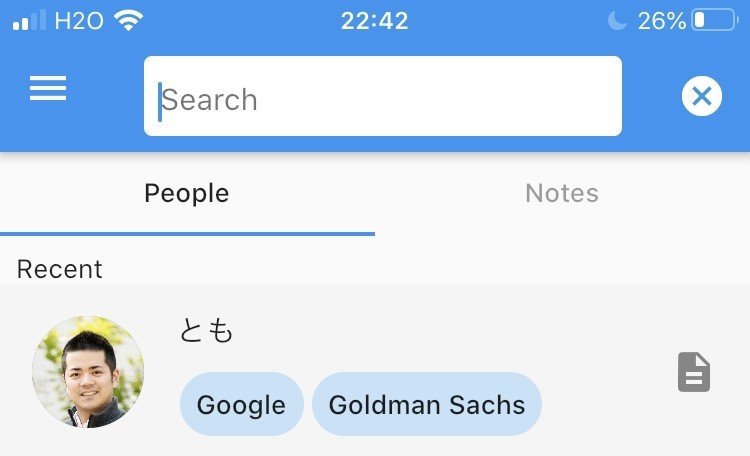
気をつけたことは、前のバージョン(検索フィールドを出しっぱなしにしていた時)にくらべて検索する際のタップ数が増えていないということです。以前は検索する文字を入力する前にテキストフィールドを選択する1タップ。今の場合でも虫眼鏡ボタンを1タップするとテキストフィールドにフォーカスが乗るので文字を入力し始められます。
小さな変更ですが、8週連続で改善をすることができました。これからも使いやすいアプリを目指して頑張ります。アプリのダウンロードは下のリンクからどうぞ。
この記事が気に入ったらサポートをしてみませんか?
